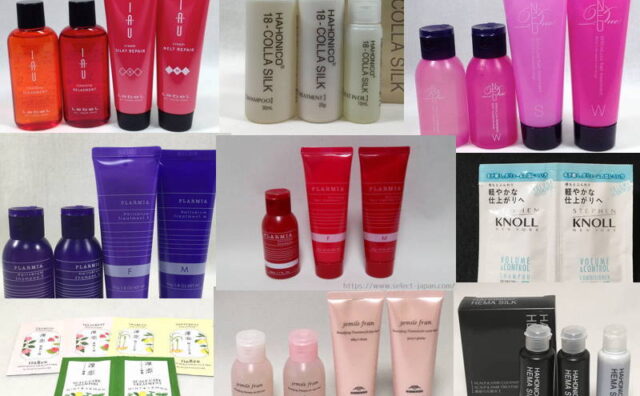全ての記事や固定ページの一覧を簡単に表示してくれるWordPressのプラグイン「PS Auto Sitemap」は非常に便利ですが、設定を間違うと「404 Not Found」エラーとなり表示されません。しかし原因は単純な設定ミスの可能性大なのですぐに確認しましょう。そう言いつつ、今朝当サイトのサイトマップを見ると「404 not found」エラーになっておりました。導入した当時は問題なく見られていたのにと慌てた私はすぐに対策を施しました。原因は極めて単純なことでした。メモとして残しておきます。
PS Auto Sitemapとは
「PS Auto Sitemap」はインストールして簡単な表示設定をするだけで、投稿した記事や固定ページを一覧で見られるようにしてくれるWordPresのプラグインです。
使い方
あまりに簡単なので、文章だけで記載しておきます。
- プラグインの新規追加で「PS Auto Sitemap」を検索、インストールして有効化。
- サイトマップを表示させたい固定ページを作り、そのID(post=idで表示されている数字)をメモ
- 設定画面を開いて、表示させたい固定ページのIDを入力。
- ビジュアル入力ではなく、テキスト入力で、「PS Auto Sitemap」のコードを入力。
- 表示されるか固定ページを確認。その際、デザインも調整しましょう。
以上5つのステップで完了です。
ちなみに当サイトのサイトマップはこちらです。
表示されない理由
非常に単純な原因が3つありますので、確認してください。
固定ページのIDが間違っている、入力されていない
プラグインから排出されたページを表示させるために「固定ページのID」の入力が必要です。しかしその数字が間違っていたり、入力されていないと表示されません。
固定ページのIDはURLの最後の方に表示される「post=」のあとの数字です。コピペミスしている可能性もあるので確認してください。
テキスト入力していない
WordPressの固定ページや投稿ページは「テキストモード」と「ビジュアルモード」の二つがあります。
表示させるためのコードは「テキスト」でないと「タグ」という認識がされないため、テキストモードに切り替えて入力しましょう。
固定ページで設定したページの名前に問題がある
当サイトで表示されない原因でした。
固定ページを作った時、何も考えずに「ドメインURL+sitemap.html」と名付けていたのですが、その名前だと使っているプラグインと被ってしまうことがあるのです。
当サイトではGoogleへのサイトマップ送信のために「Google XML Sitemap」というプラグインを使っているのですが、このプラグインで吐き出されるURL名が「sitemap.html」で重複していたのです。
というわけで「ドメインURL+SJC-sitemap.html」に名称変更しました。すると無事に表示されるようになりました。
でも初めてインストールしてサイトマップを作った時は「ドメインURL+sitemap.html」で問題なく表示されていました。何故表示できていたのか、ちょっと謎です。
最後にひとこと
プラグインを簡単に入れてしまいがちですが、その後の挙動も確認しなくてはいけないなと反省しました。皆さんも404エラーが発生していないか、確認してくださいね。
ここまでお読み下さり、ありがとうございました。